1.首先單擊 開始圖標,然後選擇 設置 選項
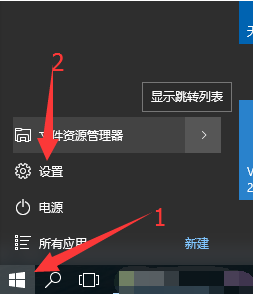
2.點擊 隱私
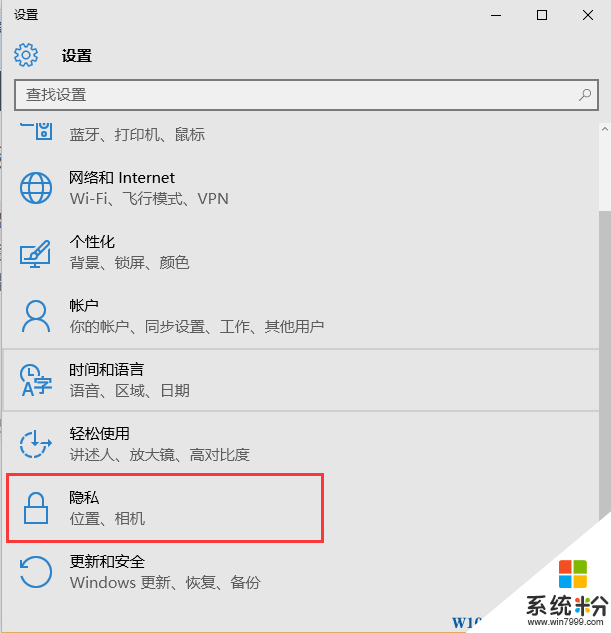
3.選擇 語音、墨跡書寫和鍵入
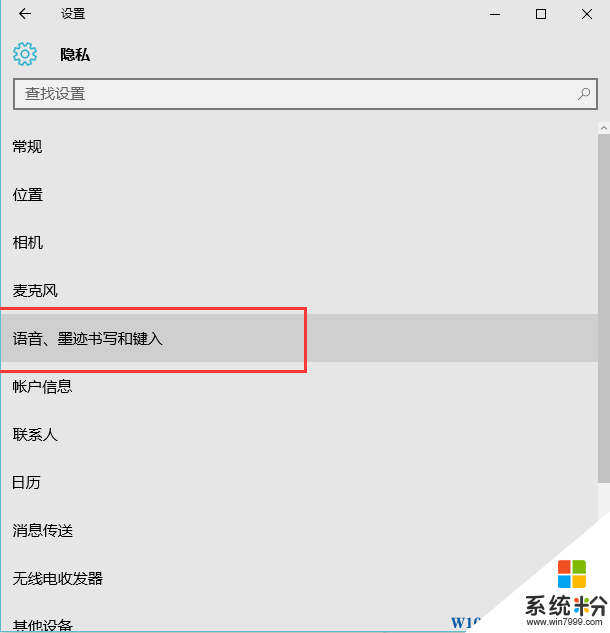
4.點擊 了解我
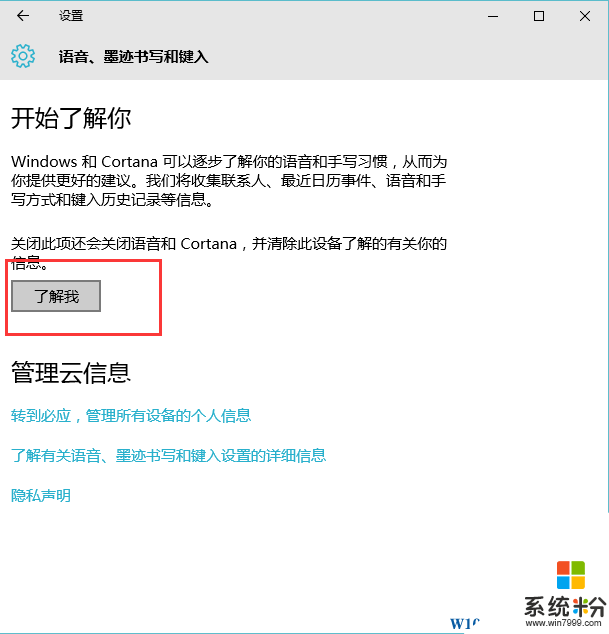
5.返回設置的首頁,點擊 時間和語言
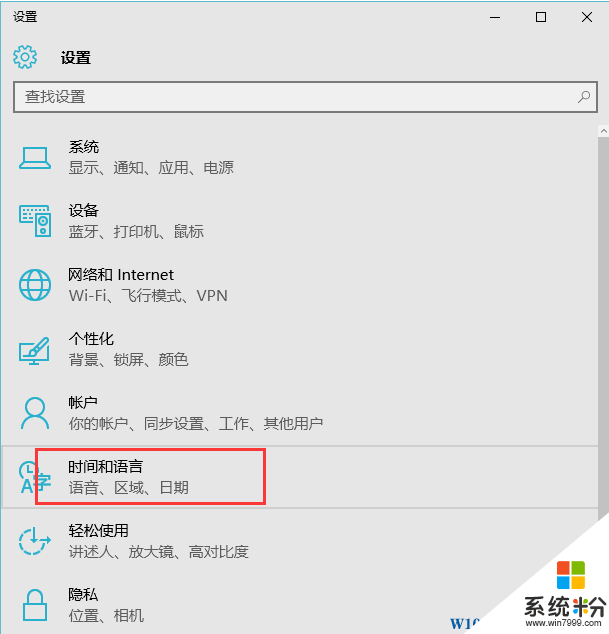
6.點擊 區域和語言
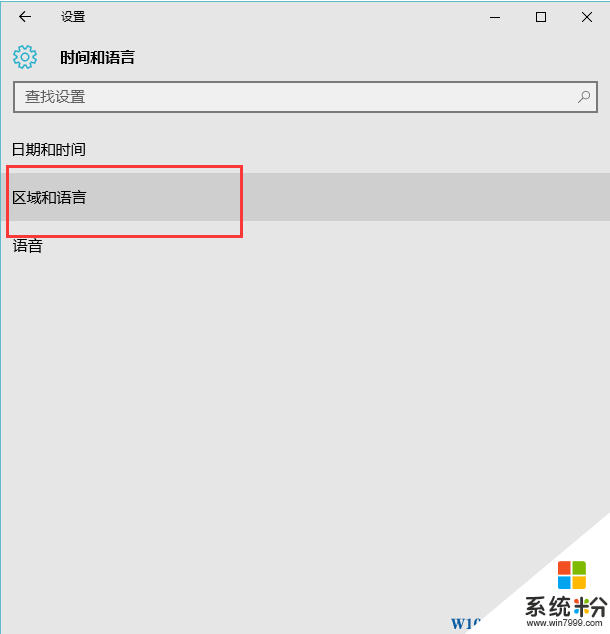
7.點擊下麵的 中文(中華人民共和國) ,點擊 選項
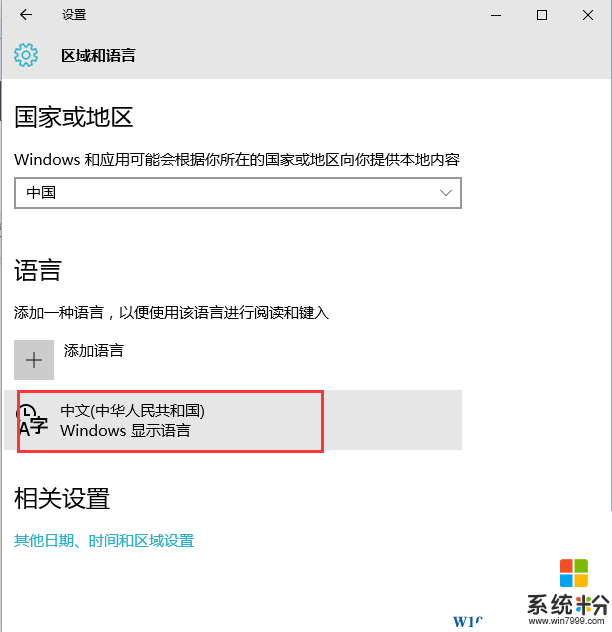
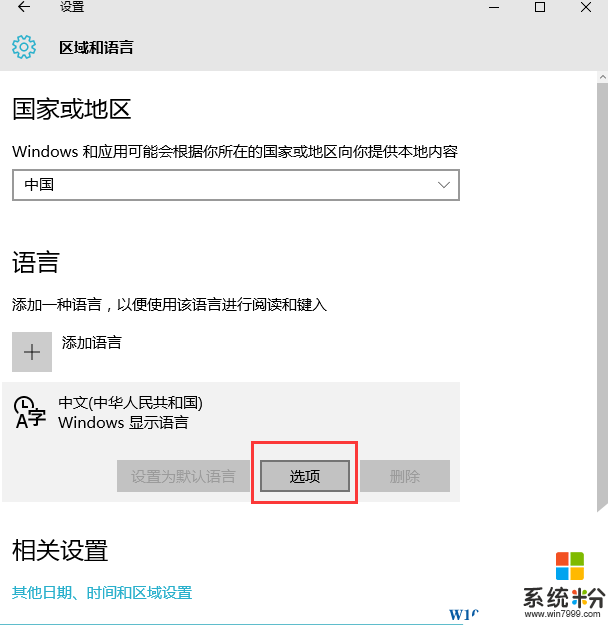
8.點擊下麵的 微軟輸入法 ,點擊 選項
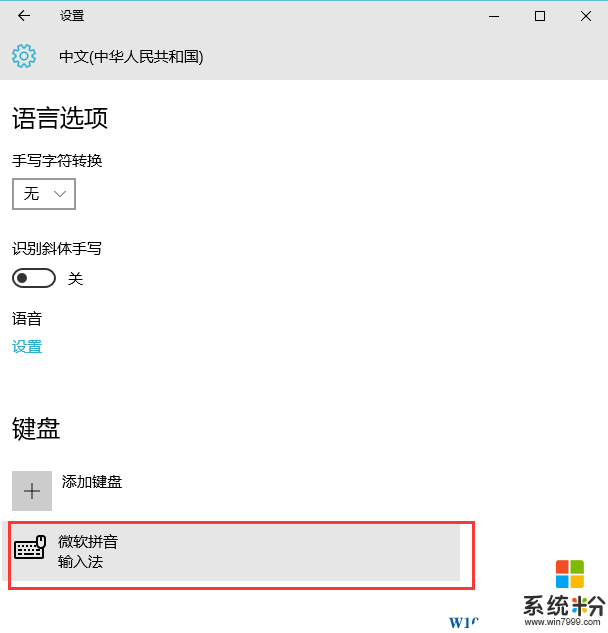
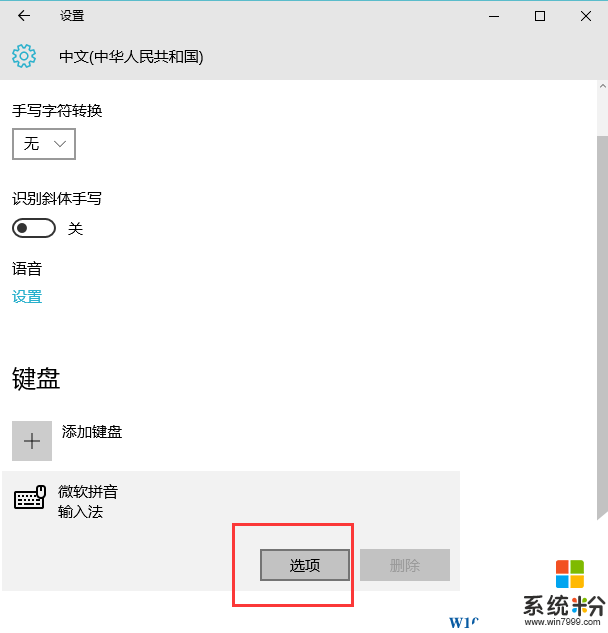
9.下拉到個性化,開啟 自學習 和 基於輸入頻率對候選項進行動態排序
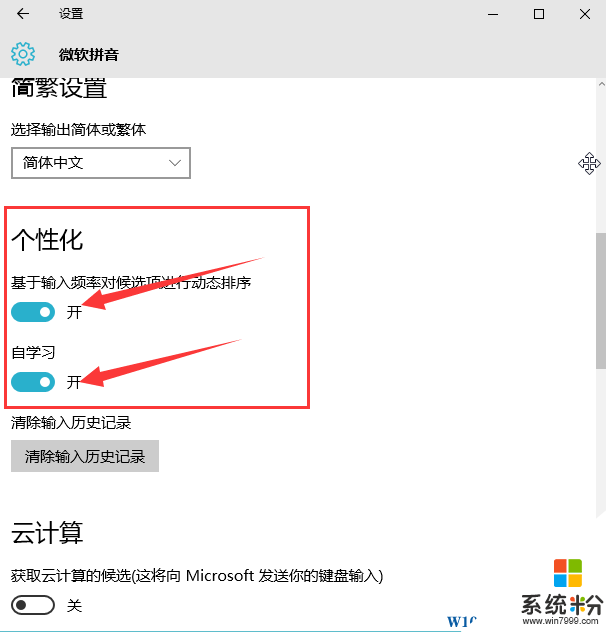
通過個性化中自學習功能的打開,我們的微軟拚音將變得比較好用!
win10相關教程